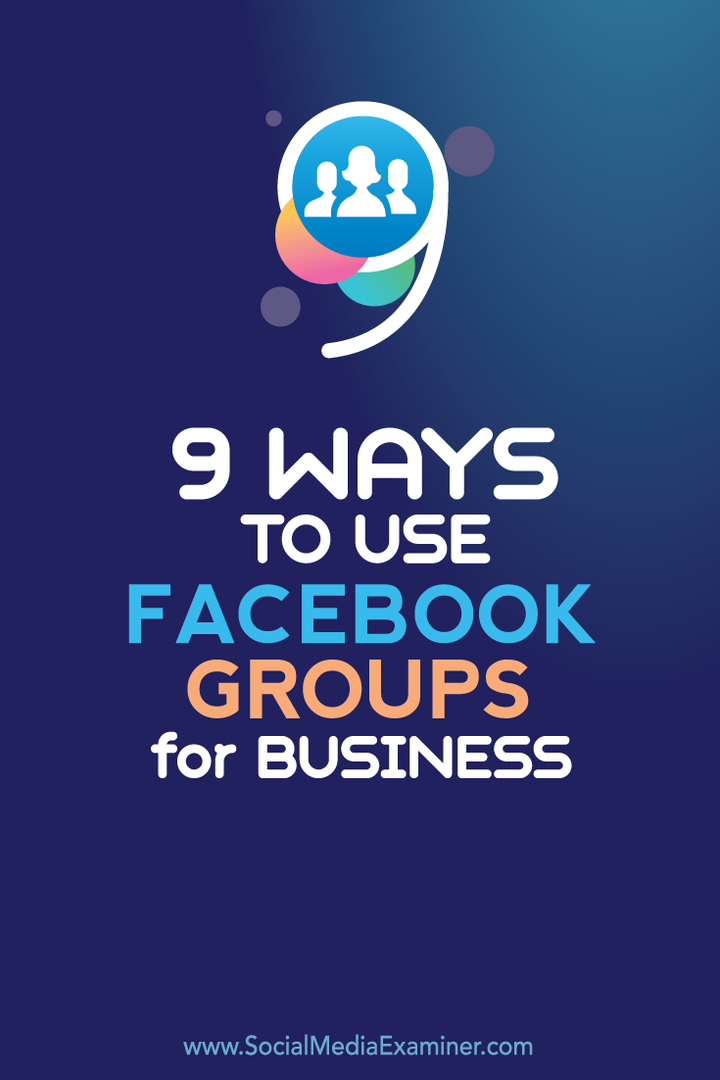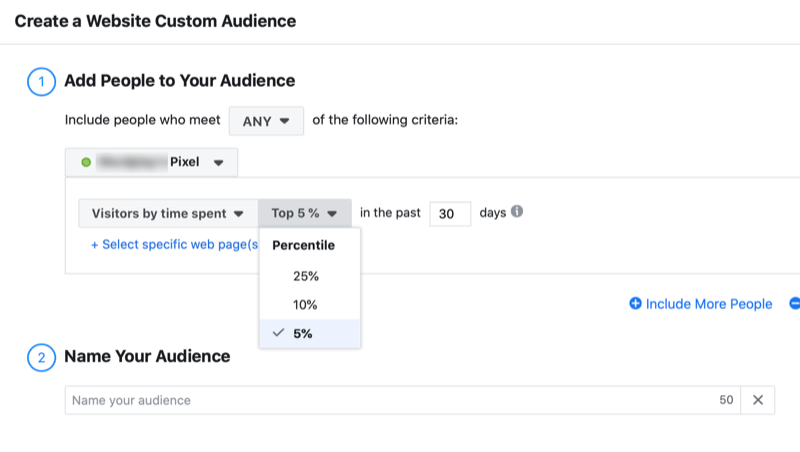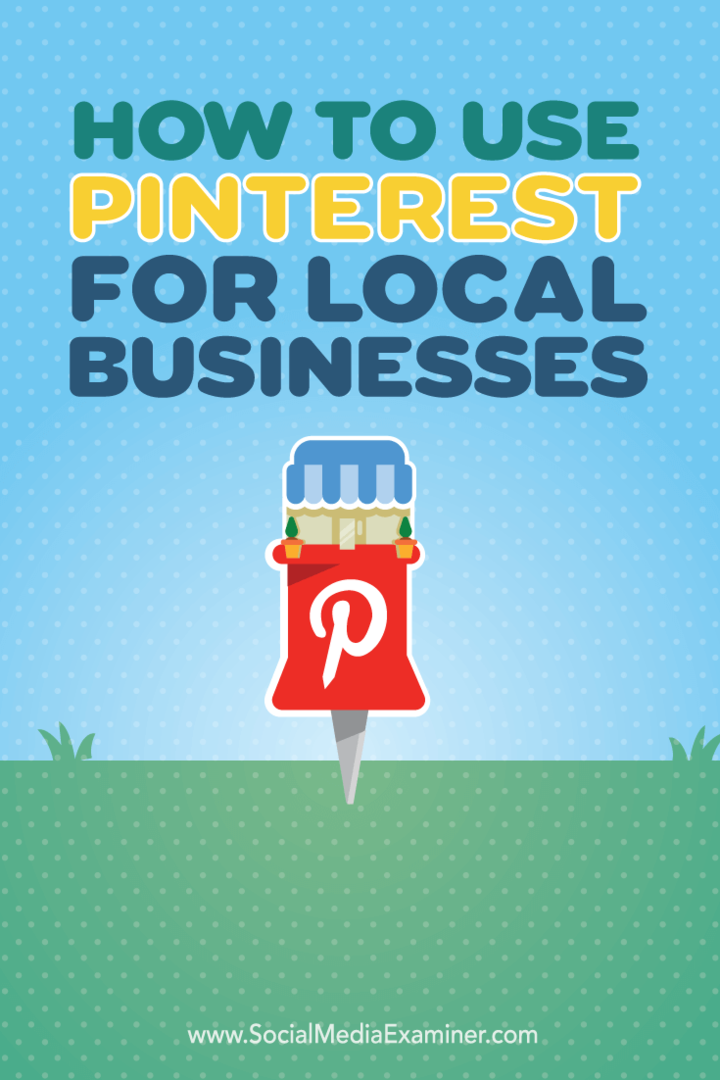Cara Hapus Halaman Istirahat di Word
Kantor Microsoft Microsoft Word Kantor Kata / / June 30, 2020
Terakhir diperbarui saat
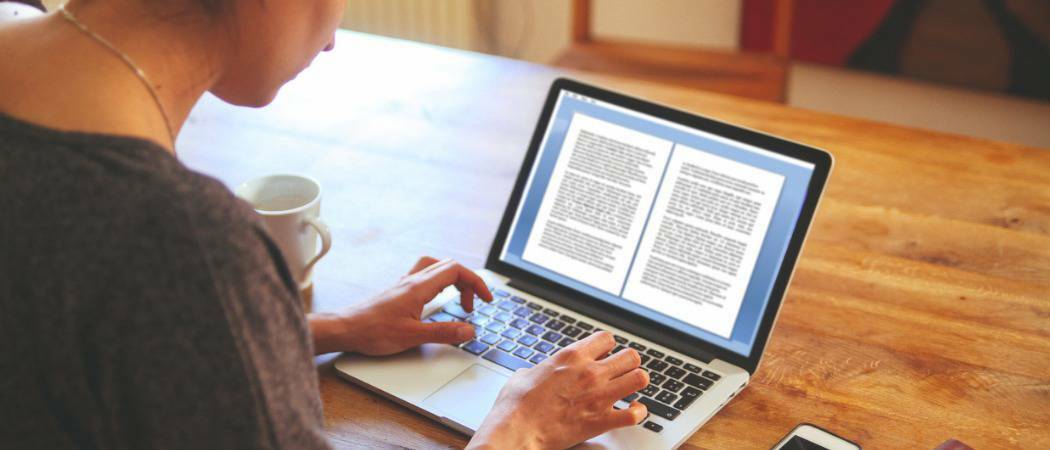
Pemutusan halaman adalah fitur yang berguna untuk memisahkan dokumen Word, tetapi jika itu muncul di tempat yang salah, Anda harus menghapusnya. Begini caranya.
Jika Anda sedang mengerjakan dokumen Word, Anda mungkin tidak ingin paragraf terpenting Anda terpotong dan dipindahkan ke halaman berikutnya. Alur tulisan Anda penting, begitu juga menjaga desain dokumen Anda.
Word secara otomatis memasukkan istirahat halaman, berdasarkan ukuran halaman dan font. Namun, ini tidak selalu muncul di tempat terbaik.
Anda dapat menambahkan jeda halaman manual Anda sendiri ke dokumen Anda, tetapi jika Anda meletakkannya di tempat yang salah, Anda mungkin perlu menghapus ini. Jika Anda ingin menghapus page break di Word, Anda harus mengikuti langkah-langkah ini.
Menghapus Istirahat Halaman Manual di Word
Menghapus jeda halaman manual di Word sebenarnya cukup mudah dilakukan.
Jika Anda menggunakan versi desktop Word, pilih Rumah tab pada bilah pita.
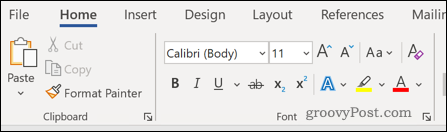
Klik tautan ¶ ikon (ikon paragraf) dalam Gugus kalimat bagian.
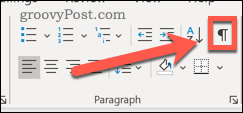
Anda sekarang harus dapat melihat halaman istirahat di dokumen Anda.
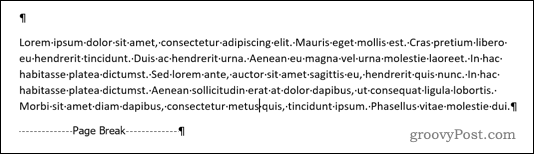
Jika Anda menggunakan versi web Word, pemecah halaman ini mungkin sudah terlihat dalam mode pengeditan. Jika tidak, tekan tombol Tunjukan Sembunyikan ¶ tombol di Gugus kalimat bagian.
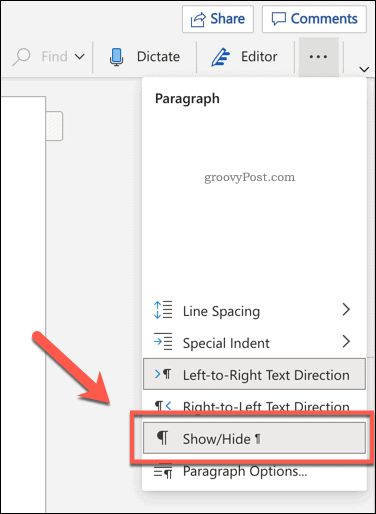
Untuk menghapus page break, klik dua kali untuk memilih page break, lalu tekan Menghapus untuk menghapusnya.
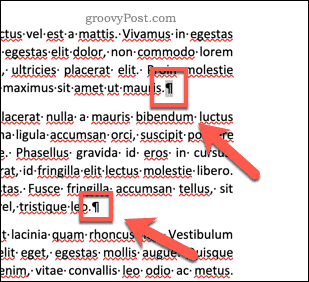
Menghapus Istirahat Halaman Otomatis di Word
Tidak mungkin untuk menghapus hentian halaman otomatis di Word, tetapi Anda dapat menyesuaikan pengaturan untuk membuatnya bekerja sedikit lebih baik.
Untuk melakukan ini, sorot paragraf yang berisi jeda halaman yang ingin Anda sesuaikan, lalu klik Tata letak tab pada bilah pita.
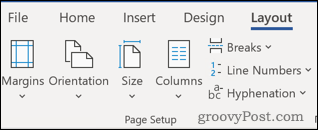
Klik ikon panah ke bawah di sudut kanan bawah jendela Gugus kalimat bagian.
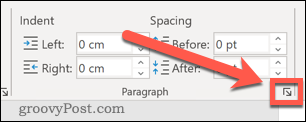
Di jendela opsi, klik tautan Line and Page Breaks tab.
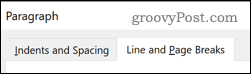
Itu Pagination Bagian ini memiliki empat opsi yang dapat memengaruhi tata letak halaman Anda.
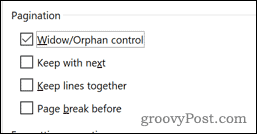
Kontrol janda / anak yatim memastikan bahwa Anda selalu memiliki setidaknya dua baris di bagian atas dan bawah setiap halaman.
Terus dengan selanjutnya memungkinkan Anda untuk menautkan dua paragraf bersama sehingga tidak akan ada jeda halaman di antara mereka.
Pertahankan antrean menjaga seluruh paragraf Anda tetap utuh, artinya page break akan terjadi sebelum atau setelah paragraf yang dipilih.
Istirahat halaman sebelumnya memaksa istirahat halaman otomatis untuk datang sebelum paragraf yang Anda pilih, menggesernya ke halaman berikutnya.
Jika tidak ada opsi yang sesuai dengan kebutuhan Anda, Anda juga dapat memilih untuk tidak memilih opsi ini. Dalam hal ini, pemutusan halaman otomatis akan muncul seperti biasanya.
Setelah Anda memilih opsi yang Anda pilih di sini, klik baik untuk mengkonfirmasi. Pengaturan akan diterapkan ke seluruh dokumen Anda.
Kendalikan Microsoft Word
Memutuskan di mana Anda ingin page break terjadi dapat membantu Anda membuat dokumen yang dirancang seperti yang Anda inginkan.
Jika Anda ingin membuat perubahan lebih lanjut pada dokumen Microsoft Word Anda, Anda bisa. Anda bisa, misalnya, belajar cara indentasi teks untuk membuat paragraf atau garis tertentu menonjol. Anda bahkan bisa mengatur ulang halaman di Word untuk membantu Anda mengedit, memindahkan, dan mengatur ulang dokumen Anda. Jika Anda membuat berbagai gaya dokumen, Anda dapat memilihnya buat satu lanskap halaman untuk mencampur dan mencocokkan.
Semakin banyak Anda belajar tentang Word, semakin mudah untuk membuat dokumen yang Anda inginkan.
Apa itu Modal Pribadi? Ulasan 2019 Termasuk Bagaimana Kita Menggunakannya untuk Mengelola Uang
Apakah Anda pertama kali memulai dengan berinvestasi atau menjadi pedagang berpengalaman, Personal Capital memiliki sesuatu untuk semua orang. Berikut ini adalah ...